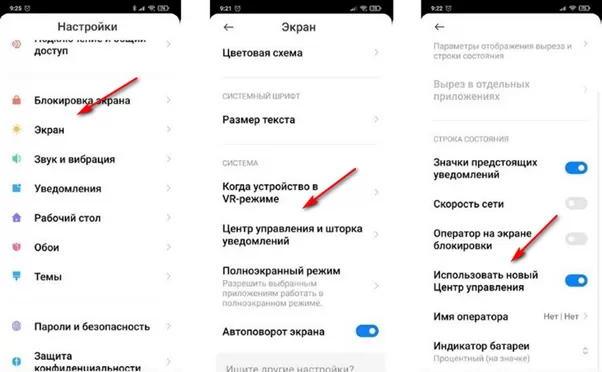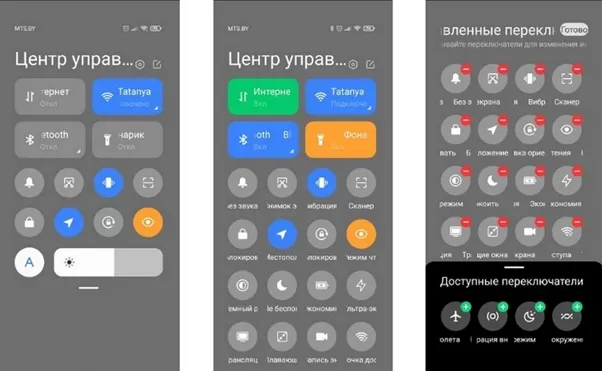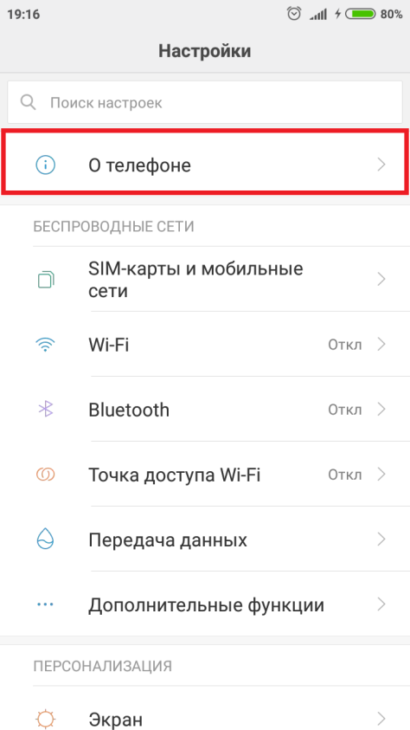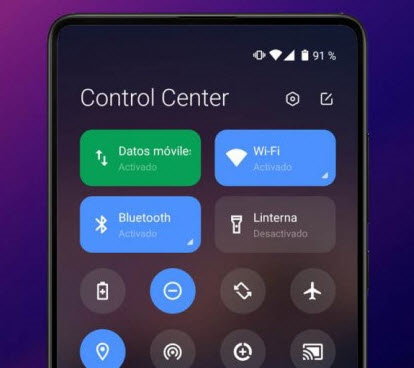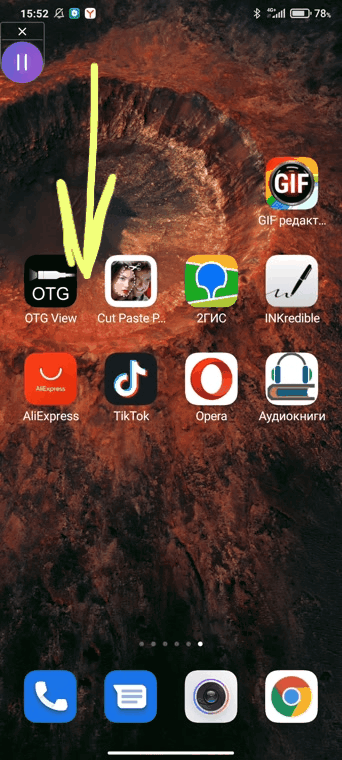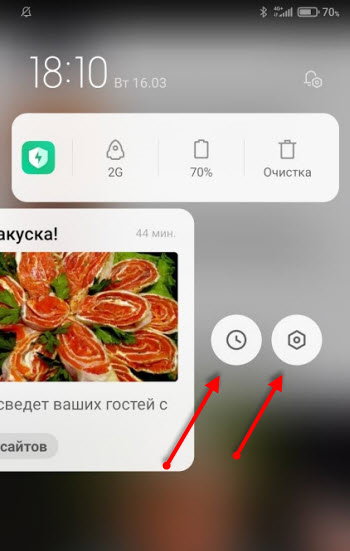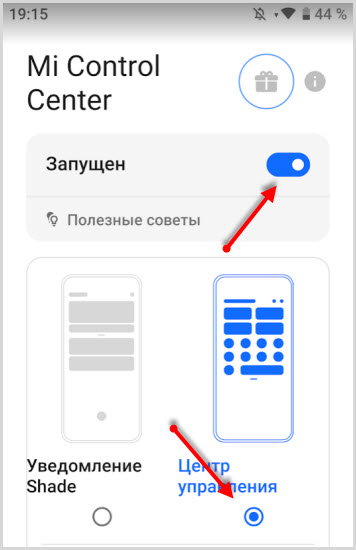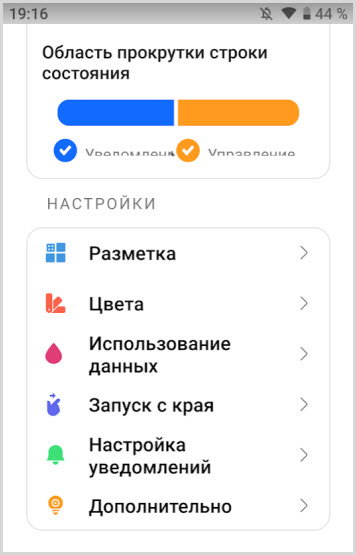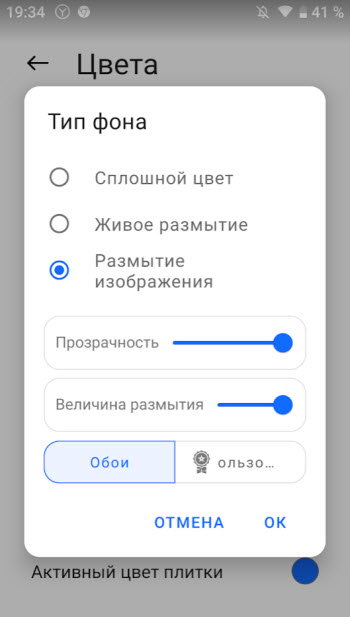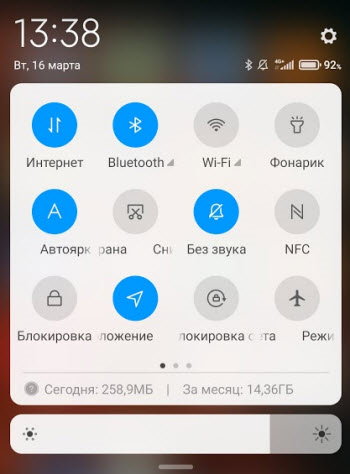Смартфоны Xiaomi получили новую шторку уведомлений MIUI 12, которая заметно отличается от предыдущей версии. Чаще всего при обновлении прошивки остается старый вариант, поэтому пользователи пребывают в недоумении: где же обещанные изменения?
Оказывается, есть в MIUI 12 настройки шторки уведомлений, о которых мы вам и расскажем.
Инструкция для пользователей
На первом этапе заходим в «Настройки» — «Экран» и выбираем пункт «Центр уведомлений». Здесь нужно немного пролистать страницу, пока не появится строка «Использовать новый Центр управления». Переводим бегунок вправо, что приводит к активации функции.
После этого достаточно потянуть шторку вниз, как вы сможете увидеть ее новый дизайн.
В верхней части располагаются четыре основных блока. Первый из них – это включение/отключение мобильного интернета, а второй предназначен для работы с Wi-Fi сетью. Третий блок ответственен за активацию Bluetooth, а четвертый – фонарика.
Чуть ниже находятся основные кнопки быстрого доступа, а также панель регулировки уровня яркости с иконкой режима автоматического регулирования уровня яркости. Если протянуть еще немного вниз, то откроются все остальные доступные иконки.
В верхней правой части находится изображение шестиугольника. Это кнопка быстрого доступа в меню «Настройки». Рядом с ним разместилась иконка для внесения изменений в размещение кнопок. Их можно перетягивать, удалять и добавлять по своему усмотрению из предложенных вариантов. После того, как вы новая шторка MIUI 12 будет настроена, нажмите на «Готово».
Давайте посмотрим, какие опции доступны. Кроме «Без звука» и «Вибрация», появилась иконка быстрого доступа к функции «Не беспокоить». Можно сделать снимок экрана, активировать режим «Плавающие окна» (т.е. «Картинка в картинке»), воспользоваться сканером, заблокировать смартфон, определить местоположение, заблокировать ориентацию экрана, включить режим чтения и темный режим. Также есть режим экономии энергии и ультраэкономии, трансляции на экран, записи с дисплея и включения точки доступа.
Все это позволяет не искать в настройках нужную опцию, а быстро активировать ее, выбрав из списка. Соответственно, чтобы вернуть шторку с MIUI 12 на MIUI 11, достаточно отключить в настройках пункт «Центр уведомлений».
Содержание
- Новая шторка панели «Центр управления» в MIUI 12 на Xiaomi
- Как включить новую шторку в MIUI 12
- Настройка шторки
- Как вернуть старую шторку
- Как включить и настроить смартфон Poco
- 5 шагов для настройки смартфона
- 1. Вход в учетную запись Google
- 2. Настройка блокировки экрана
- 3. Установка нужных Google-приложений
- 4. Настройка NFC-датчика (для бесконтактной оплаты)
- 5. Активация функции «Отслеживание смартфона»
- Настройка остальных функций
- Как изменить частоту обновления экрана
- Как изменить фон
- Как активировать запись экрана
- Как открыть камеру на заблокированном смартфоне
- Как отобразить процент заряда аккумулятора
- Как удалить или отключить встроенную рекламу на MIUI
- Как включить автоповорот экрана
- Как настроить Wi–Fi
- Как поменять мелодию звонка
- Как отключить геолокацию
- Как включить функцию «Плавающие окна»
- Заключение
Новая шторка панели «Центр управления» в MIUI 12 на Xiaomi
С выходом оболочки MIUI 12 пользователи смартфонов Xiaomi получили несколько нововведений, в том числе обновленный «Центр управления» и новую шторку уведомлений. В статье ниже разберемся, как включить новую панель и что можно настроить, а также, если необходимо, отключить, вернувшись к привычному варианту.
Как включить новую шторку в MIUI 12
В рекламной кампании 12-ой версии Миюай пользователям демонстрировали практически все нововведения системы, особое внимание уделяя обновленной панели быстрого доступа. Однако, при обновлении Xiaomi до MIUI 12, у многих пользователей шторка не изменилась на новую автоматически. В таком случае, чтобы ознакомиться с новинкой, первоначально ее необходимо включить в настройках смартфона. Вот что для этого нужно сделать:
- Откройте настройки Xiaomi и перейдите в раздел «Экран» .
Пролистайте список и откройте категорию «Строка состояния» .
В открывшемся меню активируйте опцию «Использовать новый Центр Управления» .

Теперь, чтобы увидеть все уведомления, необходимо провести пальцем сверху вниз в левой части экрана, а чтобы отобразилась новая шторка, проводить пальцем необходимо так же сверху вниз, но справа. В MIUI 11 же все уведомления размещаются под панелью быстрого доступа.
Настройка шторки
«Центр управления» можно настроить, убрав с него ненужные ярлыки и добавив те функции, которыми пользуетесь постоянно. Итак, чтобы изменить находящиеся в панели быстрого доступа иконки, проделайте следующее:
- Откройте панель быстрого доступа с помощью свайпа в правой части экрана.
- В правом верхнем углу нажмите на кнопку «Изменить» .
- Экран разделится на две части: в верхней — те, значки, что уже добавлены в центр, а в нижней — те, что можно добавить. С помощью перетаскивания иконок настройте центр так, как вам необходимо. Затем просто нажмите на кнопку «Готово» вверху дисплея — изменения сохранятся автоматически.

Большие кнопки в панели управления также можно перемещать и настраивать. Для этого необходимо нажать на небольшой треугольник в нижней части кнопки. Чтобы настроить общий вид панели быстрого доступа, нажмите на иконку шестеренки.
Как вернуть старую шторку
Если новая шторка вам пришла не по нраву, есть возможность легко поменять ее на старую панель быстрого доступа. Для этого нужно сделать:
- Откройте «Настройки» Xiaomi.
- Зайдите в раздел «Экран» .
- В зависимости от модели смартфона, найдите в списке строчку «Строка состояния» или «Центр управления и шторка уведомлений» .
- В данной категории найдите строчку «Использовать новый Центр Управления» .
- Отключите данную опцию с помощью переключателя, передвинув его влево.
- Вернитесь на домашний экран.
Итак, мы разобрались, как именно пользоваться новой панелью на MIUI 12. Новый «Центр управления» на Xiaomi порадует всех любителей операционной системы iOS, а также тех, кто любит удобство и минимализм при использовании смартфона. Обновленную панель можно детально настроить, а, при необходимости, даже отключить, если стандартной (старой) шторкой уведомлений пользоваться удобнее и привычнее.
Источник
Как включить и настроить смартфон Poco
У вас есть новый смартфон Поко и вы не знаете, как правильно его настроить? Не стоит паниковать, ведь мы подготовили подробную и максимально простую инструкцию, как это сделать.
5 шагов для настройки смартфона
Прежде всего нужно включить телефон, нажав на кнопку питания. Как только аппарат загрузится, можно переходить к настройке основных функций, состоящей из 5 шагов.
1. Вход в учетную запись Google
Чтобы пользоваться Play Market, YouTube и другими Google-сервисами, вам нужно создать учетную запись или войти в существующий аккаунт. Кроме того, с помощью учетной записи вы можете перенести данные со старого смартфона на новый.
- Войдите в «Настройки» на рабочем столе.
- Выберите «Синхронизация» и в самом низу экрана тапните «Добавить».
- Далее нажмите Exchange и выполните вход. Если у вас уже есть учетная запись, тогда введите данные от нее и выберите «Далее». Если аккаунта нет, нажмите на кнопку «Или создайте новый аккаунт». Следуйте подсказкам на экране.
Готово, вы добавили учетную запись Google. Для этого вновь перейдите в «Синхронизацию» и выберите Google. Поставьте галочки напротив сервисов, которые будут синхронизироваться на смартфоне. Это могут быть «Контакты», «Календарь», «Данные приложений и не только».
2. Настройка блокировки экрана
Желаете, чтобы посторонние не имели доступа к данным вашего смартфона? Тогда стоит установить блокировку экрана. Для этого:
- Откройте «Настройки».
- Выберите «Настройки паролей и безопасности».
- Далее нажмите на «Блокировку экрана» или Screen Lock.
Запомните введенный пароль. Если его забыть, то для разблокировки смартфона придется выполнять полный сброс.
Если вы не хотите каждый раз вводить пароль, когда берете смартфон в руки, рекомендуем настроить функцию разблокировки по лицу (если поддерживается). Для этого:
- В «Настройках» откройте «Пароли и безопасность».
- Далее «Разблокировка по лицу».
- На открывшейся странице добавьте данные лица.
Настройка отпечатков пальцев выполняется следующим образом:
- Перейдите в «Пароли и безопасность».
- Выберите «Разблокировка отпечатком».
- Далее нажмите «Добавить отпечаток». Поднесите палец к сканеру отпечатков пальцев. Обратите внимание, что палец нужно прикладывать много раз, пока система не воссоздаст скан пальца.
3. Установка нужных Google-приложений
На этом этапе нужно скачать на телефон все основные приложения, которыми вы пользуетесь. Это могут быть мессенджеры, видеохостинги, карты, рабочие программы и не только.
Скачать их можно в Google Play. Просто откройте этот магазин, введите название приложения в поисковой строке и скачайте.
4. Настройка NFC-датчика (для бесконтактной оплаты)
Сегодня необязательно носить с собой пластиковые карточки, ведь теперь оплачивать покупки в магазинах можно с помощью смартфона. Но прежде всего нужно добавить карту в электронный кошелек. Для этого:
- На рабочем столе разверните шторку быстрого доступа к функциям смартфона, сделав свайп сверху вниз. В открывшемся списке найдите NFC и нажмите на нее, чтобы кнопка загорелась синим цветом.
- Далее найдите приложение Google Pay на главном экране. Если данной программы нет, то скачайте ее в Play Market.
- Откройте программу GPay. При первом включении выберите «Добавить карту» на главном экране.
- В разделе «Способ оплаты» выберите «Кредитная или дебетовая».
- Отсканируйте данные карты с помощью камеры или впишите их вручную.
Карта добавлена. Чтобы оплатить покупку в магазине, дождитесь, пока кассир назовет сумму, и поднесите смартфон к терминалу. При успешной оплате аппарат издаст вибрацию, а на телефоне появится зеленая отметка.
Обратите внимание. Бесконтактные платежи доступны только на телефонах с NFC-датчиком. На момент написания статьи этот модуль есть в Poco F2 Pro, Poco F3, Poco M3 Pro, Poco X3 NFC и Poco X3 Pro.
5. Активация функции «Отслеживание смартфона»
Android Device Manager – еще одна полезная функция, которую следует активировать на телефоне Сяоми Поко. С помощью этого сервиса можно найти смартфон в случае кражи или потери. Device Manager покажет приблизительное местонахождение гаджета на карте.
Настройка остальных функций
Как изменить фон, включить ИК-порт, настроить Wi-Fi, включить плавающие окна. Все это мы рассказали далее.
Как изменить частоту обновления экрана
Чем выше частота обновления, тем более плавным будет изображение в динамичных играх. Чтобы отрегулировать этот параметр, сделайте следующее:
- Откройте «Настройки».
- Тапните по кнопке «Экран».
- Нажмите «Частота обновления».
- Далее можете включить 60 или 120 герц.
Частота обновления 120 Гц доступна только на новых смартфонах Сяоми Поко.
Как изменить фон
Чтобы изменить фон, следуйте этой инструкции:
- На главном экране нажмите и удерживайте пустое место.
- Нажмите на кнопку «Настройки» в правой нижней части экрана.
- Далее «Еще» и нажмите на «Фон».
- Откроется окно, в котором вы можете изменить фон. Можно выбрать темный, светлый и системный, либо сделать оформление прозрачным.
Как активировать запись экрана
Чтобы включить запись происходящего на экране, нужно:
- Перейти в «Центр управления», сделав свайп экрана сверху вниз.
- Выберите команду «Запись экрана».
Как открыть камеру на заблокированном смартфоне
Чтобы мгновенно активировать камеру, не тратя время на разблокировку смартфона, сделайте следующее:
- Откройте «Настройки».
- Нажмите «Блокировка экрана».
- Далее нажмите на функцию «Быстрый запуск камеры» и активируйте ее.
Настройки камеры выполнены. Теперь, чтобы включить съемку, вам достаточно дважды нажать на кнопку уменьшения громкости на заблокированном телефоне.
Как отобразить процент заряда аккумулятора
Когда заряд отображается в процентах, намного проще понять, сколько времени еще проработает аккумулятор.
- Откройте «Настройки».
- Выберите «Экран».
- Далее «Центр управления и шторка уведомлений».
- На открывшейся странице выберите функцию «Индикатор батареи».
Оптимизация выполнена. Уровень автономности будет отображаться в процентах.
Нередко пользователи спрашивают, как отключить быструю зарядку на Poco. Чтобы это сделать, используйте зарядку с мощностью 2.4А и меньше.
Как удалить или отключить встроенную рекламу на MIUI
В оболочке MIUI есть много интересных фишек, но также в ней немало встроенной рекламы. К счастью, ее можно отключить:
- Перейдите в «Настройки» и выберите «Пароль и безопасность».
- Далее откройте «Доступ к личным данным».
- Отключите опцию MSA, нажав на переключатель.
- В конце нажмите «Отозвать», чтобы отключить системную рекламу.
Как включить автоповорот экрана
Автоповорот – удобная функция, позволяющая быстро перенести экран из горизонтального в вертикальное положение и наоборот. Это полезно, например, когда вы смотрите фильм или ролик на YouTube. Чтобы активировать автоповорот:
- Перейдите в «Настройки», нажав на шестеренку на рабочем столе.
- Выберите раздел «Экран».
- Напротив пункта «Автоповорот» переведите ползунок в активное положение.
Готово. Чтобы экран изменил положение, достаточно повернуть телефон.
Как настроить Wi–Fi
Чтобы подключить смартфон Poco к Wi-Fi, сделайте следующее:
- Выберите «Настройки».
- Далее напротив пункта Wi-Fi передвиньте ползунок вправо, чтобы активировать модуль.
- На экране появится список доступных для подключения точек доступа. Выберите ту, которая вам нужна.
- Введите пароль и нажмите на кнопку подключения.
Настройки интернета выполнены.
Как поменять мелодию звонка
Чтобы установить новый рингтон на звонок, сделайте следующее:
- Откройте «Настройки» и нажмите на «Звук и вибрация».
Готово. Теперь при входящих звонках динамики будут играть вашу любимую музыку.
Последние смартфоны Poco поддерживают технологию Dolby Atmos, кодеки aptX и LDAC. Благодаря этому вы можете с комфортом слушать любую музыку.
Как отключить геолокацию
Включенная геолокация позволяет быстро определить местоположение смартфона, если он потерян или украден. При этом функция потребляет много энергии. Поэтому отключение геолокации позволит продлить автономность устройства:
- Откройте главное меню, сделав свайп экрана сверху вниз.
- Перетащите экран еще раз, чтобы открылось «Контекстное меню».
- Нажмите на значок местоположения, чтобы он загорелся серым.
Как включить функцию «Плавающие окна»
Одна из особенностей оболочки MIUI – это наличие плавающих окон, которые позволяют одновременно запускать и пользоваться несколькими программами, как на Windows. Все сделано очень удобно. Например, вы можете листать новости в браузере и в это же время переписываться в мессенджере.
Есть несколько способов запустить плавающие окна:
- Через шторку уведомлений. На главном экране сделайте свайп сверху вниз. Появится список инструментов, среди которых выберите «Плавающие окна».
- Через окно переключения приложений. Откройте список всех запущенных на смартфоне приложений. Это можно сделать с помощью сенсорной кнопки внизу экрана или свайпом от левого нижнего угла экрана. Зажмите палец на иконке программы, которую хотите запустить. В результате откроется меню, в котором выберите «Плавающее окно». Готово, приложение откроется в небольшом окне.
Заключение
Мы разобрали все основные моменты по настройке смартфонов Poco – от создания Google-аккаунта до управления возможностями оболочки MIUI. Инструкции из статьи актуальны почти для всех устройств линейки.
Источник
В двенадцатой Миюай появилось множество интересных функций. Разработчики улучшили дизайн и анимацию прошивки, а также добавили полезные фишки. Одно из приятных новшеств – переработанная шторка уведомлений, которая теперь выглядит совсем-по другому, если сравнивать с MIUI 11. Давайте выясним, как включить и настроить новую шторку.
Как выглядит новая шторка
Шторка поделена на две части. Одна часть называется Центр управления: в ней расположены значки быстрого доступа, такие как интернет, фонарик, NFC, беззвучный режим и т. д. Во второй части высвечиваются только входящие уведомления. Центр управления выполнен в стиле iOS – вверху четыре квадратные вкладки, а ниже много круглых значков, под которыми отображается строка регулировки яркости.
Раздел с уведомлениями выглядит более привычно. В нем находятся только вкладки с оповещениями. Напоминанием, что если пришло сообщение с мессенджеров или соцсетей, вы можете сразу на него ответить, не запуская приложение. Делать это очень удобно, поскольку окна с уведомлениями довольно большие.
Включение и настройка новой шторки в MIUI 12
После обновления телефона до Миюай 12 переработанная шторка должна установиться по умолчанию. Но также ее можно включить вручную. Для этого:
1.Открываем «Настройки» и переходим в раздел «Экран».
2.Во вкладке «Строка состояния» активируем функцию «Использовать новый Центр управления». Готово.
Пользоваться новой шторкой очень просто: свайп с правой стороны открывает Центр управления, с левой – уведомления.
Если хотите поменять значки быстрого доступа, откройте Центр и нажмите по квадрату в правом углу. Тапните по минусу, чтобы убрать ненужную иконку. Нужно добавить какой-то значок – наоборот кликнете по плюсу в нижней части экрана. Также можно менять местоположение значков, просто перетаскивая их по рабочей области. Когда закончите настройку Центра, нажмите «Готово» в правом верхнем углу, и изменения автоматически сохранятся.
Возвращение стандартной шторки
На MIUI 12 можно без проблем вернуть обычную шторку, выполненную в стиле «чистого» Андроида. Просто перейдите в меню системных настроек и деактивируйте пункт «Использовать новый центр управления».
Вот таким образом можно изменить шторку уведомлений на смартфонах Xiaomi. А вы используете новую шторку, или предпочитаете обычную?
Последние ролики на YouTube
Содержание:
- Сортировка иконок
- Значок настройки
- Внешний вид
На смартфонах Xiaomi (Redmi) пользователь может значительно повлиять на внешний вид шторки уведомлений. Он может изменить её внешний вид, передвинуть и отсортировать иконки на ней расположенные.
Широкие возможности кастомизации доступны в MIUI 11 как из системных настроек, так и из стандартного приложения «Темы».
Сортировка иконок
Открыв шторку найдите иконку «Сортировка», иногда она скрывается в правой её части, сделай свайп справа на лево.
Войдите в режим сортировки. Вы видите явную часть и скрытую, возможно перетаскивать иконку из одной в другую. Ярлыки в скрытой части не будут видны на экране при обычной работе, если вы не пользуетесь какой-то функцией, разумно её скрыть, чтобы облегчить навигацию.
Для примера я перенесу иконку «Экономия» в видимую часть первого экрана шторки, после чего нажму на кнопку «Готово».
Так выглядит изменённое меню быстрого доступа. Все изменения возможно проводить любое количество раз на ваш вкус.
Вернуться к содержанию
Как изменить значок Настройки
При открытии меню в верхнем правом углу расположена иконка «Шестерёнка», нажав на которую вы попадёте в настройки Xiaomi. Этот значок возможно изменить на «Поиск».
Для этого в настройках найдите пункт «Экран».
Теперь «Вырез и строка состояния».
Внизу списка вы увидите меню «Ярлык в шторке уведомлений» в котором и меняется значок.
Вернуться к содержанию
Как изменить внешний вид
В MIUI 11 возможно не только отредактировать положение кнопок, но и внешний вид, но для этого необходимо скачать тему, которая содержит те изменения, которые вы хотите видеть на смартфоне каждый день.
При этом не обязательно менять тему целиком, в MIUI есть возможность изменять каждый компонент интерфейса отдельно, сейчас я продемонстрирую как это сделать.
Откройте настройки, войдите в меню «Темы».
Найдите тему по вкусу, для примера я скачал шаблон «One Dual». После чего войдите в меню «Компоненты».
Выберите пункт «Строка состояния».
И отметьте ту тему, от которой вы хотите видеть стиль шторки. Иные компоненты не изменяться.
Вернуться к содержанию
Об авторе: MiMaster
Привет, меня зовут Тимур. Я с детства увлекался компьютерами и IT-Индустрией, мне это нравится, это моя страсть. Последние несколько лет глубоко увлёкся компанией Xiaomi: идеологией, техникой и уникальным подходом к взрывному росту бизнеса. Владею многими гаджетами Xiaomi и делюсь опытом их использования, но главное — решением проблем и казусов, возникающих при неожиданных обстоятельствах, на страницах сайта mi-check.ru
Новая шторка панели “Центр управления” в MIUI 12 на Xiaomi
На чтение 3 мин Просмотров 44.2к.
С выходом оболочки MIUI 12 пользователи смартфонов Xiaomi получили несколько нововведений, в том числе обновленный «Центр управления» и новую шторку уведомлений. В статье ниже разберемся, как включить новую панель и что можно настроить, а также, если необходимо, отключить, вернувшись к привычному варианту.
Навигация по странице
- Как включить новую шторку в MIUI 12
- Настройка шторки
- Как вернуть старую шторку
В рекламной кампании 12-ой версии Миюай пользователям демонстрировали практически все нововведения системы, особое внимание уделяя обновленной панели быстрого доступа. Однако, при обновлении Xiaomi до MIUI 12, у многих пользователей шторка не изменилась на новую автоматически. В таком случае, чтобы ознакомиться с новинкой, первоначально ее необходимо включить в настройках смартфона. Вот что для этого нужно сделать:
- Откройте настройки Xiaomi и перейдите в раздел «Экран».
- Пролистайте список и откройте категорию «Строка состояния».
- В открывшемся меню активируйте опцию «Использовать новый Центр Управления».
Теперь, чтобы увидеть все уведомления, необходимо провести пальцем сверху вниз в левой части экрана, а чтобы отобразилась новая шторка, проводить пальцем необходимо так же сверху вниз, но справа. В MIUI 11 же все уведомления размещаются под панелью быстрого доступа.
Настройка шторки
«Центр управления» можно настроить, убрав с него ненужные ярлыки и добавив те функции, которыми пользуетесь постоянно. Итак, чтобы изменить находящиеся в панели быстрого доступа иконки, проделайте следующее:
- Откройте панель быстрого доступа с помощью свайпа в правой части экрана.
- В правом верхнем углу нажмите на кнопку «Изменить».
- Экран разделится на две части: в верхней — те, значки, что уже добавлены в центр, а в нижней — те, что можно добавить. С помощью перетаскивания иконок настройте центр так, как вам необходимо. Затем просто нажмите на кнопку «Готово» вверху дисплея — изменения сохранятся автоматически.
Большие кнопки в панели управления также можно перемещать и настраивать. Для этого необходимо нажать на небольшой треугольник в нижней части кнопки. Чтобы настроить общий вид панели быстрого доступа, нажмите на иконку шестеренки.
Как вернуть старую шторку
Если новая шторка вам пришла не по нраву, есть возможность легко поменять ее на старую панель быстрого доступа. Для этого нужно сделать:
- Откройте «Настройки» Xiaomi.
- Зайдите в раздел «Экран».
- В зависимости от модели смартфона, найдите в списке строчку «Строка состояния» или «Центр управления и шторка уведомлений».
- В данной категории найдите строчку «Использовать новый Центр Управления».
- Отключите данную опцию с помощью переключателя, передвинув его влево.
- Вернитесь на домашний экран.
Итак, мы разобрались, как именно пользоваться новой панелью на MIUI 12. Новый «Центр управления» на Xiaomi порадует всех любителей операционной системы iOS, а также тех, кто любит удобство и минимализм при использовании смартфона. Обновленную панель можно детально настроить, а, при необходимости, даже отключить, если стандартной (старой) шторкой уведомлений пользоваться удобнее и привычнее.
Оцените автора
( 6 оценок, среднее 3.83 из 5 )
Новая MIUI 12 от Xiaomi принесла, помимо новых функций и улучшения работы, косметические улучшения. Одним из них стала полностью переработанная шторка. Изменился как ее дизайн, так и в целом логика работы. Однако по умолчанию она не активирована сразу после обновления, а установлена старая шторка. Посмотрим, как включить новый вариант, какие в нем есть изменения и что делать, если они пришлись не по нраву и хочется вернуть все обратно.
Содержание
- Чем удобна новая шторка
- Как включить новую шторку в MIUI 12
- Настройка шторки
- Как сделать шторку прозрачной
- Как вернуть старую шторку
Чем удобна новая шторка
Чем удобна новая шторка в сравнении со старой? Первое, что сразу бросается в глаза, – формат управления. Раньше при свайпе сверху вниз опускались сразу быстрые настройки и сообщения от приложений. Теперь шторка уведомлений и настроек работают отдельно. Первая вызывается тем же свайпом, но в левой части экрана. Там нет ничего, кроме уведомлений, времени с датой и кнопки перехода к соответствующим настройкам. При свайпе справа выпадает более привычное меню – центр управления с быстрым доступом к основным параметрам телефона, который также претерпел изменения. Такой формат управления непривычен, но глобально удобнее, ведь больше нет «солянки» из уведомлений и настроек в одном месте.
В новом центре управления первыми на глаза попадаются 4 большие кнопки:
- интернет – отвечает за мобильную сеть;
- Wi-Fi;
- Bluetooth;
- фонарик.
Они занимают чуть меньше трети всего центра управления. При зажатии каждой можно перейти к расширенным настройкам соответствующего раздела. На кнопках Wi-Fi и Bluetooth в нижнем правом углу есть стрелочки, при нажатии на которые выпадает список доступных соединений. То есть не нужно переходить в большой раздел с настройками, чтобы сменить сеть.
Крупными кнопками выделили 4 самые используемые функции. Чуть ниже – 8 клавиш привычного размера:
- режим уведомлений: со звуком, вибрация или бесшумный;
- скриншот;
- режим полета;
- блокировка экрана;
- местоположение (GPS);
- ориентация (поворот экрана);
- сканер QR-кодов;
- режим защиты зрения.
Без подписей не у всех иконок понятна их функция. Но двойным свайпом вниз можно развернуть панель настроек. Тогда под каждой кнопкой появляется название, а самих иконок становится больше. Но в таком режиме теряется изначальная цель – упрощение восприятия. Большое количество иконок и подпись под каждой, которая выполнена в виде бегущей строки, – все это перегружает экран информацией. Благо пользоваться этим часто не придется.
На некоторых моделях после обновления остается старый стиль панели уведомлений. Чтобы включить новую шторку, нужно:
- Открыть «Настройки».
- Найти пункт «Экран».
- Перейти к разделу «Центр управления и шторка уведомлений».
- Найти настройку «Использовать новый Центр управления».
- Активировать ползунок напротив опции.
Теперь можно изучать новый центр управления.
Настройка шторки
Было бы странно, если бы на Xiaomi не было гибкой настройки центра управления. Поэтому здесь можно поменять иконки местами, убрать ненужные и поставить более используемые. Для этого есть отдельная кнопка – напротив надписи «Центр управления», в верхнем правом углу, рядом с шестеренкой перехода к общим настройкам.
Как сделать шторку прозрачной
Из-за своих размеров и количества дополнительных опций поверх обычного Андроида MIUI часто выходит с недоработками на старте в техническом плане. Новая версия не стала исключением, и визуальный эффект, который размывал экран за шторкой, вызывал подтормаживания на бюджетных моделях смартфонов.
Чтобы выиграть время на исправление ошибки и не заставлять людей пользоваться лагающими устройствами, было принято решение сделать серый фон вместо модного прозрачного. Многим это не понравилось, ведь проблема с производительностью возникала только при определенных обстоятельствах: наборе установленных приложений, выполняемых действиях, а не на всех аппаратах.
Вернуть прозрачную шторку простым способом нельзя – поможет только сброс до заводских настроек с установкой более ранней версии MIUI 12. Это небыстрый процесс, который требует создания резервной копии важных данных телефона, ведь после сброса все файлы с него удалятся.
Если это не повлияло на решение изменить цвет шторки, то необходимо:
- Найти в интернете прошивку для своего гаджета с MIUI 12.0.1 или 12.0.2, но не выше. Должна быть версия именно для recovery-обновления.
- Загрузить скачанный файл в корневую папку смартфона.
- На телефоне открыть настройки.
- Перейти к пункту «О телефоне».
- Нажать на окно с версией MIUI.
- Быстро 8 раз тапнуть по цифре 12.
- В верхнем правом углу нажать на иконку трех точек.
- В выпавшем меню тапнуть «Выбрать файл прошивки».
- В открывшемся окне выбрать свой файл с прошивкой.
- Согласиться с очисткой данных.
Теперь панель будет прозрачная. Нужно отключить автоматическое обновление в настройках, иначе первой же ночью гаджет обновится и вернет серый фон.
Этот способ подходит только для тех аппаратов, которые на момент выпуска имели на борту MIUI 12.0.2 или ниже. В противном случае подходящую прошивку найти не удастся.
Как вернуть старую шторку
Если не хочется привыкать к новому стилю, способу управления, можно вернуть старую шторку тем же путем, который описан в пункте с ее включением. Однако начиная с MIUI 12.0.5 эта возможность пропала из настроек и вернуться к стилю MIUI 11 не получится.
Поможет сброс до заводских настроек с установкой MIUI ниже версии 12.0.5. Порядок действий такой же, как в предыдущем разделе статьи.
В новой прошивке не все так хорошо, как хотелось бы. Но, если привыкнуть и дождаться нескольких обновлений, закрывающих банальные дыры, то новое решение как минимум удобнее предшественника.

Работа с оболочкой Miui 12 всегда начинается со шторки уведомлений. В ней сосредоточены не только основные функции и настройки телефона, но и все оповещения, поступающие на устройство.
В прежних версиях шторка оповещений с уведомления и регулировки в одном месте, доступ к которым достигался свайпом сверху вниз. В обновленной оболочке Miui 12 теперь все по-другому.
Содержание статьи
- Как настроить новый центр управления
- Настройка новой шторки уведомлений в Miui 12
- Как сделать шторку уведомлений на Xiaomi от Miui 12
- Как изменить серый цвет шторки Miui 12
- Как вернуть старую шторку уведомлений
Как настроить новый центр управления
Получив обновление на устройство Xiaomi, пользователи устройств заметили, что центр оповещений остался без изменений.
Для изменения стиля переходите в основные настройки телефона.
Находите в списке раздел “Уведомления и Центр управления”.
В этом разделе имеется ряд настроек непосредственно для самого центра оповещений:
- стиль самого центра оповещений
- вид оповещений
- отображение объектов
- регулировки состояния строки уведомлений
Для начала выбирайте стиль “Центра управления“, простым переключением от старой версии к новой.
Настройка новой шторки уведомлений в Miui 12
В новой версии miui разработчики условно разделили экран на две части. Свайп вниз по каждой из них открывает нужную область центра оповещений:
- настройки
- всплывающие уведомления
Всплывающие оповещения можно настраивать непосредственно для каждого ресурса, от которого эти уведомления приходят. Точнее, отключить их, если они надоели или чрезмерно спамят.
Оптимизация центра управления осуществляется изменением набора различных функций непосредственно в шторке и запускается в правом верхнем углу. Более глобальные регулировки доступны через иконку шестеренки.
Набор переключателей функций меняется простым перетаскиванием необходимых элементов из поля с зелеными плюсами в поле с красными минусами или наоборот.
Затем подтверждается кнопкой “Готово“.
Полная пошаговая оптимизация оболочки MIUI 12
Как сделать шторку уведомлений на Xiaomi от Miui 12
Для бюджетных смартфонов Xiaomi или устройств на чистом Андроиде есть все шансы сделать точно такую же шторку уведомлений, как на устройствах с оболочкой Миюай 12.
Для этого в Плэй Маркет имеется приложение “Mi Control Center”.
Скачайте, установите.
У этого приложения большое количество настроек.
Для полноценной работы дайте приложению все разрешения и переходите к регулировкам функционала и интерфейса.
Главный переключатель должен быть включен, что означает “Mi Control Center” запущен.
Далее, доступны следующие настройки, но некоторые из них будут работать только в Pro версии приложения:
- Расположение плиток
- Управление цветом
- Настройка оповещений
и другие интересные функции, которые вы настроите индивидуально под себя.
При помощи настроек “Mi Control Center” легко настраивается прозрачность и размытость фона шторки.
Поигравшись с типом фона, пришли к определенным оптимальным настройкам.
Выбрали “Размытие изображения“, а “Прозрачность” и ее величину выкрутили до предела.
Для нашего вкуса это подходит, вы регулируйте цветовую гамму по вашему вкусу.
Как изменить серый цвет шторки Miui 12
Одно из самых последних ноу-хау от компании Xiaomi и в частности от разработчиков miui на Android, это серая, непрозрачная шторка.
При активации центра управления соответственно при открытии раздела с уведомлениями многие негодуют, почему это так произошло.
Это было специально введено на бюджетном уровне смартфонов Сяоми, а также вот на примере Redmi Note 7, Redmi Note 8 и Redmi Note 8Т. Модели старше 8 PRO там с этим все нормально.
Это было введено для того, чтобы снизить расход или же влияние как раз этого размытия, на железо аппарата.
Многие также недовольны этим, говорят в mi community, что так было нормально, все работало и многим нравилось то самое размытие потому, что действительно оно смотрелось классно.
Но вот пришла альтернатива как серая шторка и теперь действительно открывается моментально без подгрузки необходимых ресурсов, которые были до этого. Соответственно время открытия самого центра управления сократилось.
Решение здесь одно, откат прошивки на предыдущую miui 12. На начало 2021 года это работало. Изменения стандартных настроек не поможет в решении проблемы. Более подробно показано в видео.
Откат из-за серой шторки понравиться не каждому. В этом случае есть еще один способ, это установка приложения “Mi Control Center“, но именно PRO версию.
Этот вариант поможет частично решить проблему, но центр управления может получиться кривой из-за некоторых недочетов. Хотя это случается не у всех моделей смартфонов.
Как вернуть старую шторку уведомлений
Для тех пользователей смартфонов, которые решили вернуть старый стиль шторки алгоритм действий следующий.
- Заходите в “Настройки“
- Находите раздел “Экран“
- Далее “Центр управления и шторка уведомлений“
- Отключаете пункт “Использовать новый центр управления“
В более новых оболочках miui 12 этот путь гораздо короче. “Центр управления” вынесен как отдельный раздел в основных настройках смартфона.